当前位置:首页 > 帮助中心 > 华硕电脑如何更改为u盘启动
华硕电脑如何更改为u盘启动
日期:2021-09-18 | 时间:17:49
华硕是个相当著名的电脑品牌,旗下也具有很多不同类型的电脑,性价比还是可以的,说不定有很多用户都是华硕电脑使用者呢。但是,你知道如果华硕电脑需要重装系统,bios应该怎么设置usb启动吗?大家应该知道电脑默认从硬盘引导启动,所以我们就需要更改为u盘启动,下面就来看看华硕电脑如何更改为u盘启动吧!
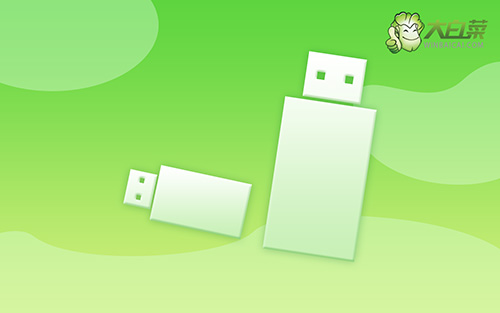
操作步骤如下:
1、查询笔记本电脑型号的BIOS设置界面热键,查询结果为F2
2、重启电脑,出现重启画面时迅速按下设置热键进入BIOS界面
3、进入BIOS界面,利用方向键切换至BOOT菜单

4、在BOOT界面中,使用方向键选中大白菜u盘对应的U盘选项,并使用“+”键移动到第一选项,最后按下F10键保存并退出(注意:通常带有“USB”字母的选项即为U盘启动盘选项)

以上就是华硕电脑如何更改为u盘启动的全部操作了。我们制作好u盘启动盘之后,就可以通过bios快捷键或者是u盘启动快捷键,设置华硕电脑从u盘启动了,不知道你学会了吗?希望这篇教程可以帮助到你。

